win10打开键盘设置的详细操作 win10键盘设置在哪里打开
更新时间:2023-04-02 10:50:04作者:yang
键盘是重要组成部分,就好像我们的手一样,帮助我们更好的操控电脑。但偶尔键盘也会出现失灵等情况,这时候可以进入win10键盘设置来调整解决,那么win10打开键盘设置的详细操作?下面给大家详细介绍打开win10键盘设置的方法,供大家参考学习。
1、首先右击左下角开始,选择设置。
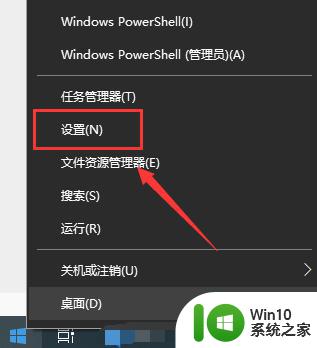
2、然后去点击轻松使用。
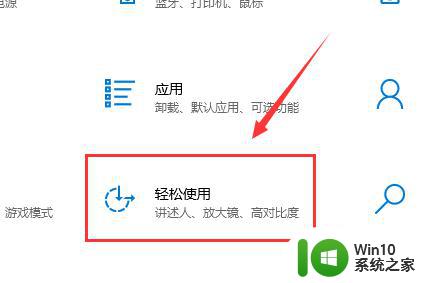
3、然后在左侧列表中选择键盘。
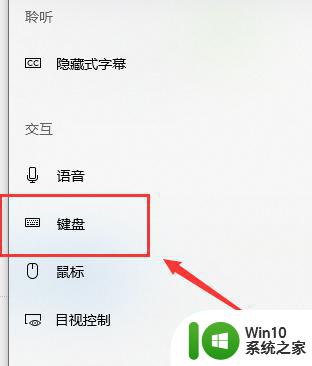
4、最后在键盘设置中就可以设置你需要的结果了。
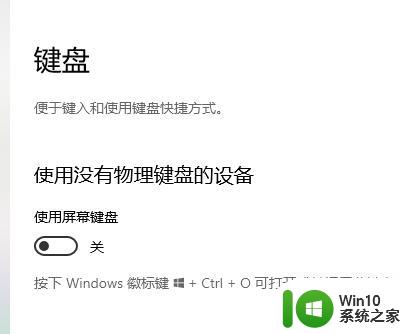
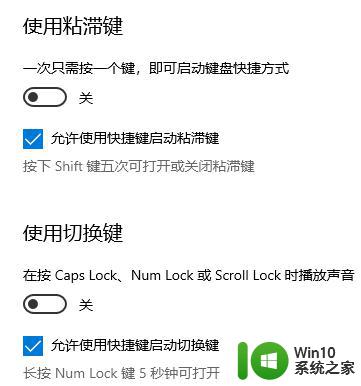
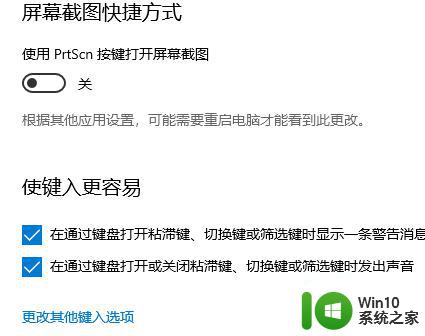
以上和大家分享win10打开键盘设置的方法,当键盘出现故障问题,可以进入键盘设置来调整修复。
win10打开键盘设置的详细操作 win10键盘设置在哪里打开相关教程
- win10的操作中心在哪里打开 win10操作中心在哪个位置打开
- win10笔记本键盘灯光怎么开启 win10的键盘灯在哪里设置
- win10调出软键盘的详细步骤 win10没有键盘怎么打开软键盘
- windows10怎么打开软键盘 win10软键盘在哪里打开
- win10打开虚拟键盘的步骤 win10虚拟键盘在哪里找到
- win10打开操作中心快捷键 Win10快捷键设置
- win10显示设置在哪里打开 WIN10显示设置怎么打开
- Win10快速创建键盘宏的详细教程 Win10如何设置键盘宏功能
- win10开机启动小键盘的设置方法 win10怎么设置小键盘开机自启
- win10更换键盘灯颜色的操作方法 win10键盘灯颜色设置教程
- win10快速打开设置的方法 win10打开设置的快捷键是什么
- win10显卡设置在哪里打开 win10显卡设置在哪个菜单中
- 蜘蛛侠:暗影之网win10无法运行解决方法 蜘蛛侠暗影之网win10闪退解决方法
- win10玩只狼:影逝二度游戏卡顿什么原因 win10玩只狼:影逝二度游戏卡顿的处理方法 win10只狼影逝二度游戏卡顿解决方法
- 《极品飞车13:变速》win10无法启动解决方法 极品飞车13变速win10闪退解决方法
- win10桌面图标设置没有权限访问如何处理 Win10桌面图标权限访问被拒绝怎么办
win10系统教程推荐
- 1 蜘蛛侠:暗影之网win10无法运行解决方法 蜘蛛侠暗影之网win10闪退解决方法
- 2 win10桌面图标设置没有权限访问如何处理 Win10桌面图标权限访问被拒绝怎么办
- 3 win10关闭个人信息收集的最佳方法 如何在win10中关闭个人信息收集
- 4 英雄联盟win10无法初始化图像设备怎么办 英雄联盟win10启动黑屏怎么解决
- 5 win10需要来自system权限才能删除解决方法 Win10删除文件需要管理员权限解决方法
- 6 win10电脑查看激活密码的快捷方法 win10电脑激活密码查看方法
- 7 win10平板模式怎么切换电脑模式快捷键 win10平板模式如何切换至电脑模式
- 8 win10 usb无法识别鼠标无法操作如何修复 Win10 USB接口无法识别鼠标怎么办
- 9 笔记本电脑win10更新后开机黑屏很久才有画面如何修复 win10更新后笔记本电脑开机黑屏怎么办
- 10 电脑w10设备管理器里没有蓝牙怎么办 电脑w10蓝牙设备管理器找不到
win10系统推荐
- 1 番茄家园ghost win10 32位旗舰破解版v2023.12
- 2 索尼笔记本ghost win10 64位原版正式版v2023.12
- 3 系统之家ghost win10 64位u盘家庭版v2023.12
- 4 电脑公司ghost win10 64位官方破解版v2023.12
- 5 系统之家windows10 64位原版安装版v2023.12
- 6 深度技术ghost win10 64位极速稳定版v2023.12
- 7 雨林木风ghost win10 64位专业旗舰版v2023.12
- 8 电脑公司ghost win10 32位正式装机版v2023.12
- 9 系统之家ghost win10 64位专业版原版下载v2023.12
- 10 深度技术ghost win10 32位最新旗舰版v2023.11